- Autor Lauren Nevill [email protected].
- Public 2023-12-16 18:50.
- Naposledy změněno 2025-01-23 15:17.
„Záhlaví“nebo horní část webové stránky činí váš web jedinečným, umožňuje mu odlišit se od ostatních a odrážet specifika vašeho internetového projektu. S pomocí originálního a dobře vytvořeného záhlaví můžete vyzdobit a upřesnit jakoukoli webovou stránku. Chcete-li vytvořit záhlaví sami, musíte se naučit, jak tento webový prvek rozložit.
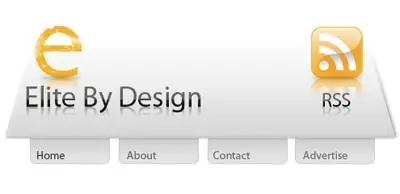
Instrukce
Krok 1
Pokud chcete, aby váš web měl statické, konstantní rozměry, musíte vytvořit statické záhlaví, které se nemění v závislosti na změně šířky obrazovky. Určete šířku a výšku záhlaví (například 996x230) a vložte obrázek pozadí do horního bloku pomocí následujícího kódu CSS, kde záhlaví 1.jpg
pozadí: # a6b7d3 url (img / header-1.jpg) no-repeat;
šířka: 996px;
výška: 230px;
} HTML kód záhlaví tohoto typu bude vypadat takto:
Krok 2
Pokud je web vytvořen tak, že jeho rozměry jsou přizpůsobeny šířce obrazovky, záhlaví by mělo být vysázeno s ohledem na všechna hlavní rozlišení monitoru. Maximální šířka takové hlavičky by měla být 1920 pixelů. K vložení takové hlavičky použijte kód CSS: #header {background: # a6b7d3 url (img / header-2.jpg) no-repeat center; height: 250px;} HTML kód je v tomto případě podobný předchozímu. Kód CSS byl v některých parametrech změněn - nyní má atribut pro vycentrování obrázku záhlaví, který mu umožňuje přizpůsobit pozadí libovolné šířce obrazovky.
Krok 3
Můžete také vytvořit složitější záhlaví rozřezané na několik bloků pozadí, které změní svou pozici v závislosti na velikosti výřezu. CSS pro takové záhlaví je složitější a obsáhlejší a zahrnuje opakování několika prvků na pozadí v souladu s plovoucími rozměry okna prohlížeče, ve kterém lze váš web zobrazit.






